Belegansicht
Wenn Sie in Ihrem Posteingang oder unter Gesendet einen Beleg öffnen möchten, klicken Sie diesen an.
Navigation
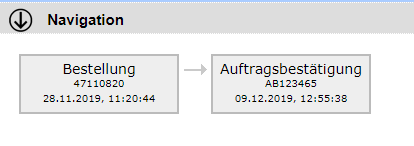
In der Navigation finden Sie alle Belege, die mit diesem Beleg in Verbindung stehen. Dabei wird die Kette der Belege inklusive Belegnummer und Datum der Belege angezeigt. Es können Belege aus der Kette vor oder nach dem dargestellten Beleg in der Navigation angezeigt werden. Mit Klick auf einen Beleg in der Navigation wird dieser Beleg zur Ansicht geöffnet.
Kopfdaten
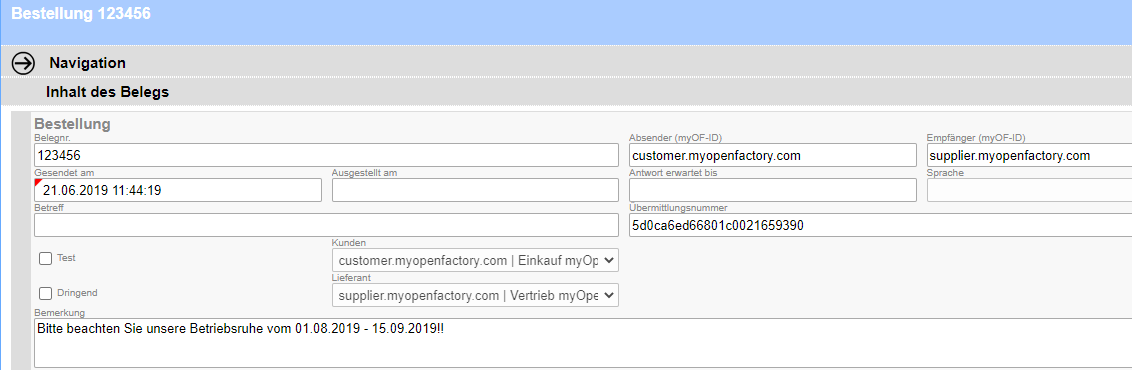
Hier finden Sie:
- Belegnummer
- Absender und Empfänger
- Datum
- Übermittlungsnummer
- Kunde und Lieferant (automatisch befüllt)
Positionen
Positionsübersicht

Hier finden Sie:
- Positionsnummer
- Artikelbeschreibung
- Liefertermin
- Nettobetrag
Alle Positionsdaten
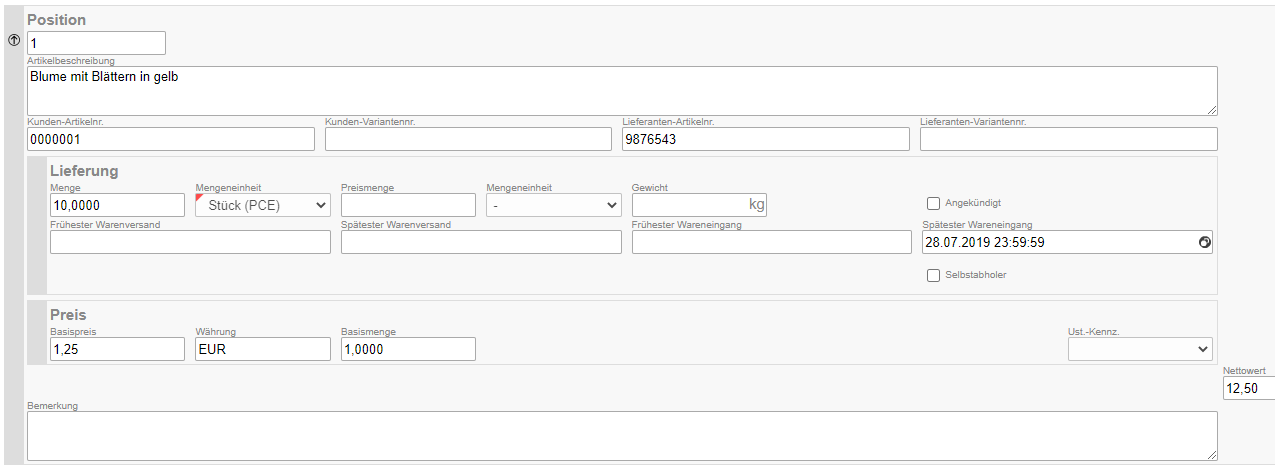
Per Klick auf eine Position lässt sich diese aufklappen.
Hier finden Sie:
- Artikelnummern
- Menge, Mengeneinheit
- Warenversender und -empfänger
- Preis
- Währung
- Basismenge
- ggf. Vorgängerbeleg

Belege, die sich auf andere Belege beziehen, haben zusätzlich das Feld Vorgängerbeleg auf Positionsebene. Angezeigt wird hier die Belegart, die Belegnummer, die Referenzposition und die Übermittlungsnummer. Die Übermittlungsnummer ist eine eindeutige Nummer, die von der Plattform automatisch vergeben wird und den Beleg von anderen unterscheidet. Es ist möglich, dass ein Beleg mehrere Vorgänger besitzt. In einer Rechnung können bspw. als Vorgängerbelege eine Bestellung, Auftragsbestätigung und ein Lieferavis referenziert sein.
Gesamtsumme

Hier wird die Gesamtsumme des Belegs angezeigt.
Unternehmen
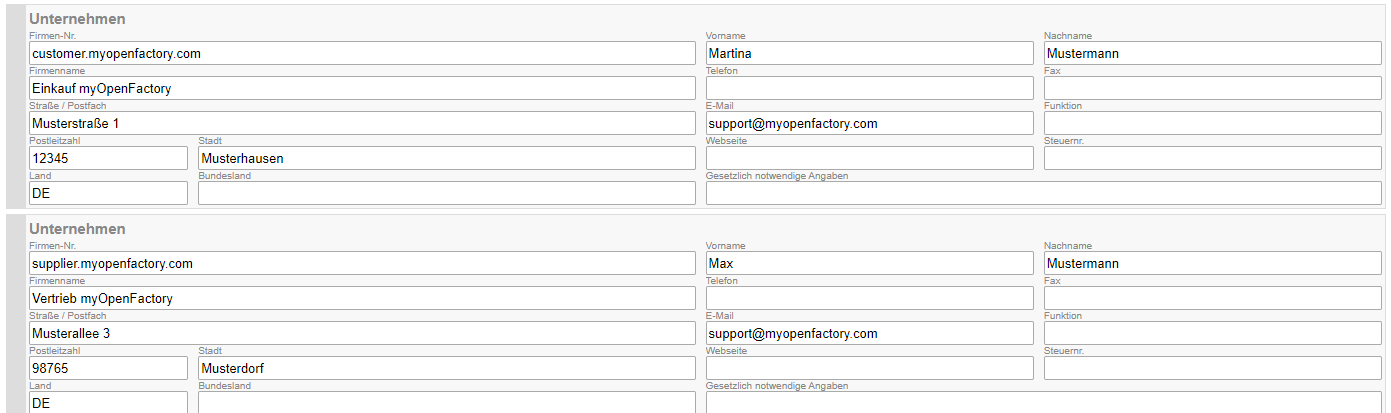
Hier werden alle Unternehmen angezeigt, die als Rolle in dem Beleg erscheinen. Das sind in der Regel der Kunde und Lieferant, ein Warenempfänger und/oder Rechnungsempfänger.
Status

Der Status zeigt den technischen Übermittlungsstatus an. Er gibt keine Aussage über den Bearbeitungsstatus des Belegs beim Empfänger.
Internes Dokument (nur für Admin)
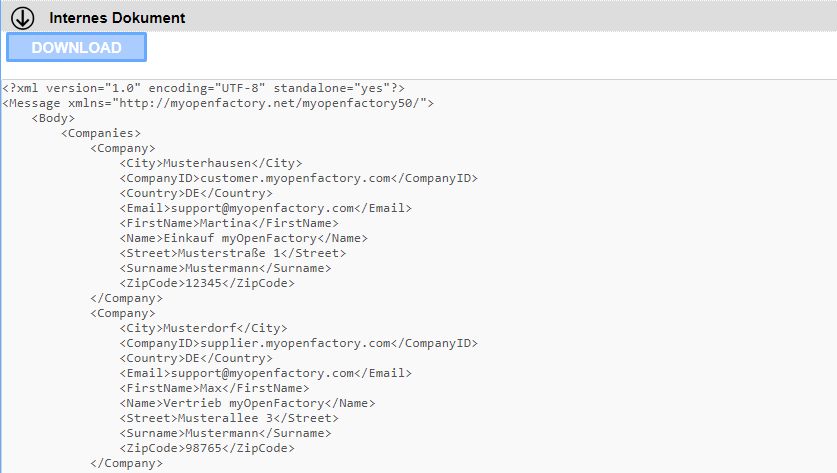
Das interne Dokument ist das Format der myOpenFactory, in welches alle Belege übersetzt werden. Vom internen Dokument aus wird wiederum der Beleg in das Format des Empfängers übersetzt. Es hat für die meisten Benutzer keinerlei Relevanz.
Zuletzt geändert November 28, 2025